蓝牙怎么搜不到设备 电脑无法搜索到蓝牙设备怎么办
更新时间:2024-02-28 11:52:07作者:jiang
在现代科技发展迅猛的时代,蓝牙技术的应用已经渗透到我们的生活各个角落,有时我们可能会遇到一个令人困扰的问题:当我们想要连接蓝牙设备时,却发现电脑无法搜索到附近的蓝牙设备。这种情况下,我们应该如何解决呢?本文将为大家提供一些解决方案,帮助解决蓝牙设备无法搜到的问题,让我们能够顺利享受蓝牙技术带来的便利。
具体步骤:
1.我们在“这台电脑”上点击鼠标右键,然后选择“属性”。

2.点击左上方的“设备管理器”。找到蓝牙、网络适配器,并点击旁边的小三角形。如果发现这些选项的前面有黄色感叹号,可以点击右键进行升级。
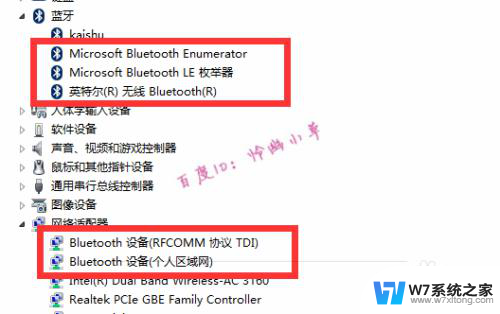
3.还可以在右下角任务栏中的蓝牙图标上点击鼠标右键,然后选择“打开设置”。
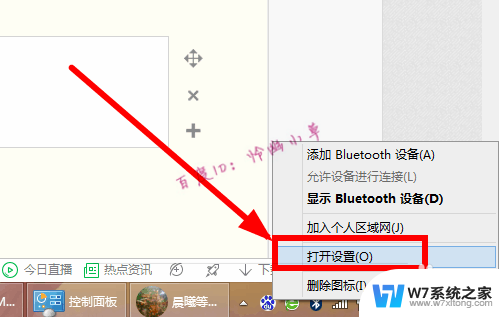
4.勾选允许蓝牙设备查找这台电脑,然后点击“确定”。
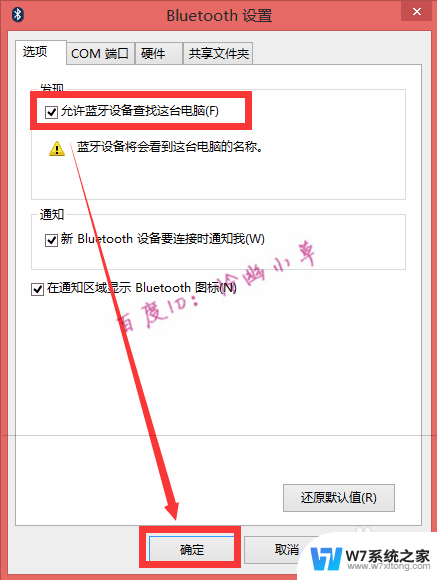
5.我们还可以按键盘上的windows+R键,然后输入services.msc运行。
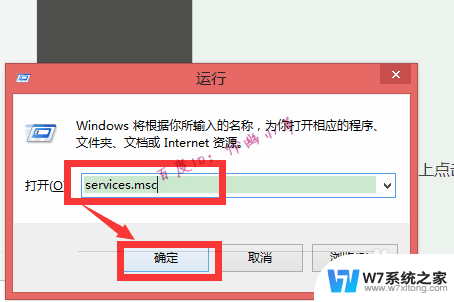
6.找到“Bluetooth Support Service”,右击后选择“属性”。
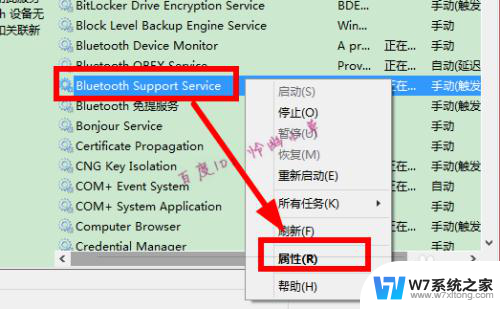
7. 看这里是不是手动、启动,如果不是,改一下就可以了。
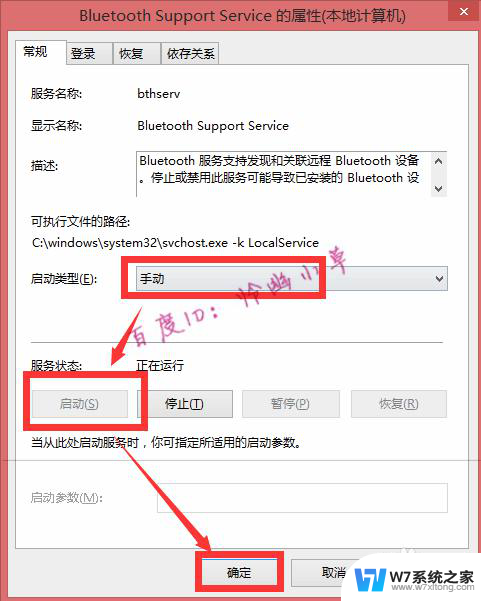
以上就是蓝牙无法检测到设备的全部内容,如果您遇到这种情况,可以尝试根据小编的方法来解决,希望对大家有所帮助。
蓝牙怎么搜不到设备 电脑无法搜索到蓝牙设备怎么办相关教程
-
 为什么我的蓝牙搜索不到设备 电脑蓝牙设备搜索不到怎么解决
为什么我的蓝牙搜索不到设备 电脑蓝牙设备搜索不到怎么解决2024-08-31
-
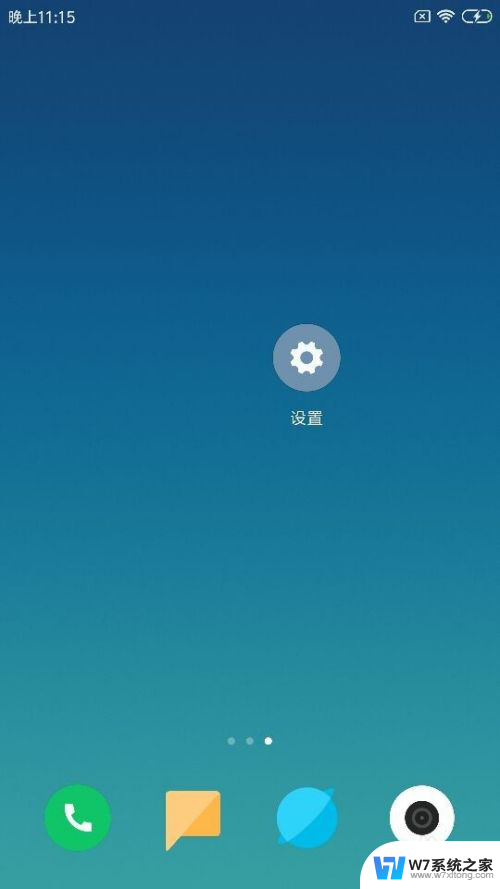 红米蓝牙打不开 红米note无法搜索到蓝牙设备的解决方法
红米蓝牙打不开 红米note无法搜索到蓝牙设备的解决方法2024-04-24
-
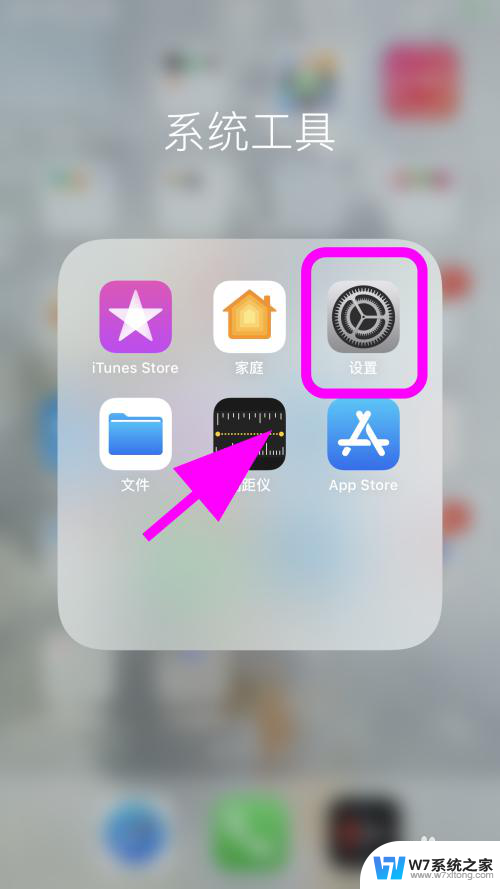 苹果蓝牙搜索不到耳机设备 iPhone找不到耳机设备怎么解决
苹果蓝牙搜索不到耳机设备 iPhone找不到耳机设备怎么解决2024-02-23
-
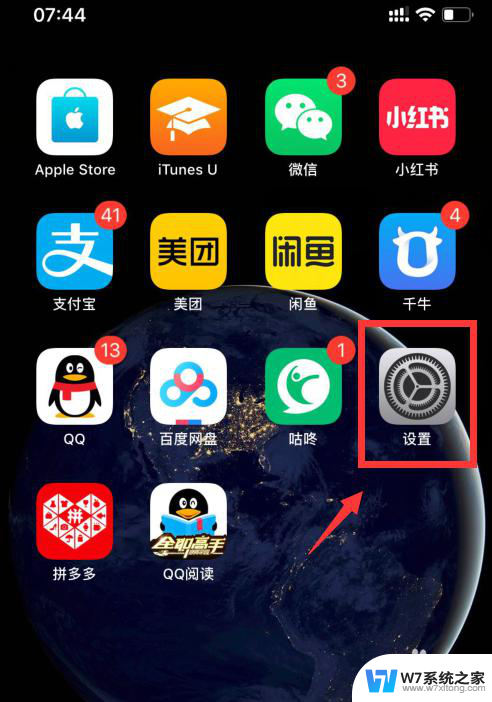 苹果电脑搜不到蓝牙耳机设备怎么办 苹果手机蓝牙搜索不到耳机
苹果电脑搜不到蓝牙耳机设备怎么办 苹果手机蓝牙搜索不到耳机2025-03-20
- 索尼蓝牙耳机搜索不到 sony蓝牙耳机搜索不到手机
- 苹果14pro搜索不到蓝牙耳机怎么办 苹果手机蓝牙连接不上设备怎么办
- i12蓝牙耳机搜索不到 iphone12蓝牙耳机连接不了怎么办
- 电脑可以用蓝牙无线耳机吗 电脑无法搜索到蓝牙耳机
- mac搜不到蓝牙键盘 Mac找不到蓝牙鼠标怎么处理
- 华为手机找不到蓝牙耳机设备怎么办 华为耳机丢失怎么办
- 微信语音不调用耳机麦克风 苹果手机微信麦克风开启失败的解决方法
- 只狼调中文 只狼中文设置方法
- 无线鼠标怎样连接电脑 无线蓝牙鼠标连接笔记本电脑步骤
- 荒野大镖客2单机版存档位置 荒野大镖客pc版存档位置替换技巧
- word文字左右间距怎么设置 WORD中如何调整字体左右间距
- 笔记本连显示器,显示屏不显示 笔记本电脑外接显示屏连接方法
电脑教程推荐
- 1 微信语音不调用耳机麦克风 苹果手机微信麦克风开启失败的解决方法
- 2 无线鼠标怎样连接电脑 无线蓝牙鼠标连接笔记本电脑步骤
- 3 word文字左右间距怎么设置 WORD中如何调整字体左右间距
- 4 笔记本连显示器,显示屏不显示 笔记本电脑外接显示屏连接方法
- 5 ipaduc浏览器怎么全屏 如何将苹果ipad上浏览器设置为全屏
- 6 桌面显示windows不是正版如何解决 如何处理Windows副本不是正版的问题
- 7 电脑网络打印机怎么连接 网络打印机连接教程
- 8 笔记本电脑怎么确定点击 Windows 10系统鼠标双击确定变单击确定的教程
- 9 mac查看硬盘使用情况 MacBook硬盘使用情况查看方法
- 10 查看笔记本电脑wifi密码 电脑上查看WiFi密码的方法步骤